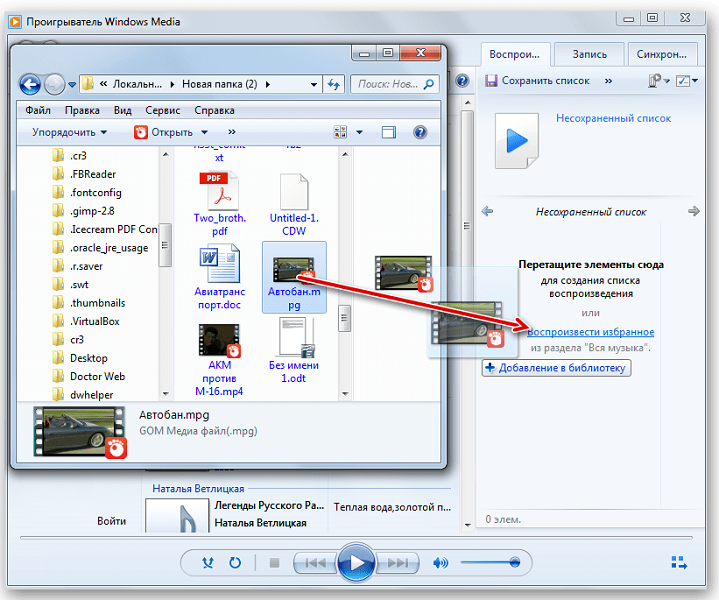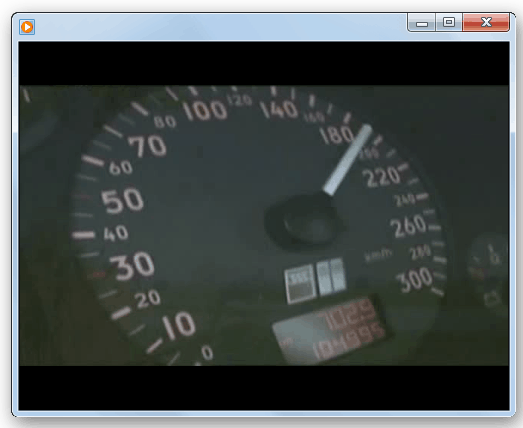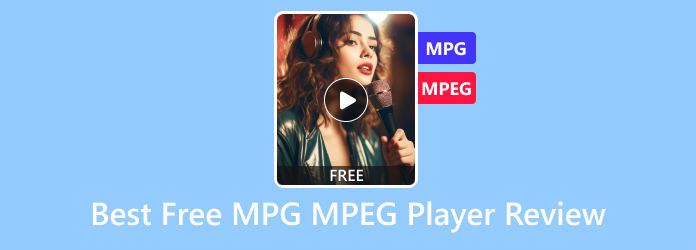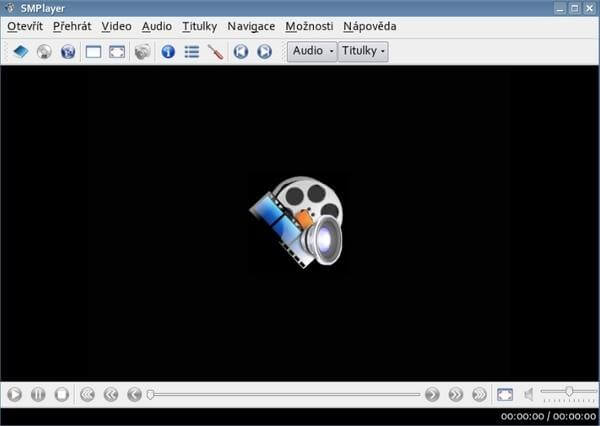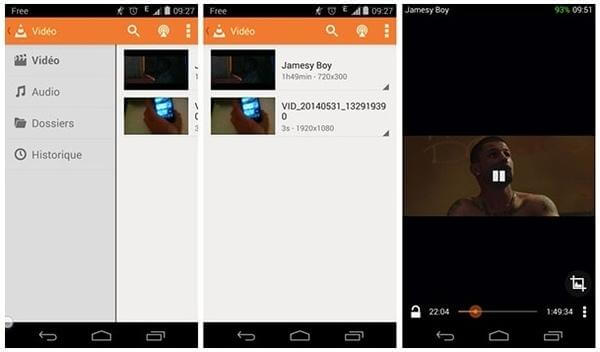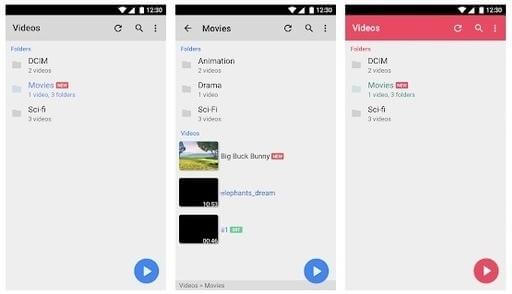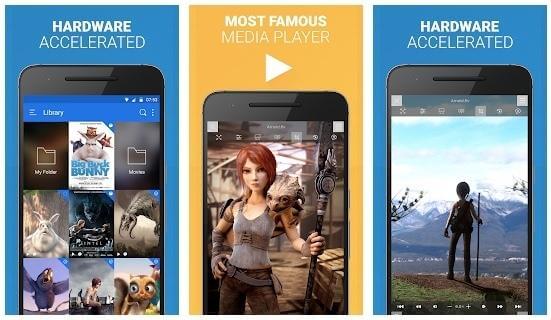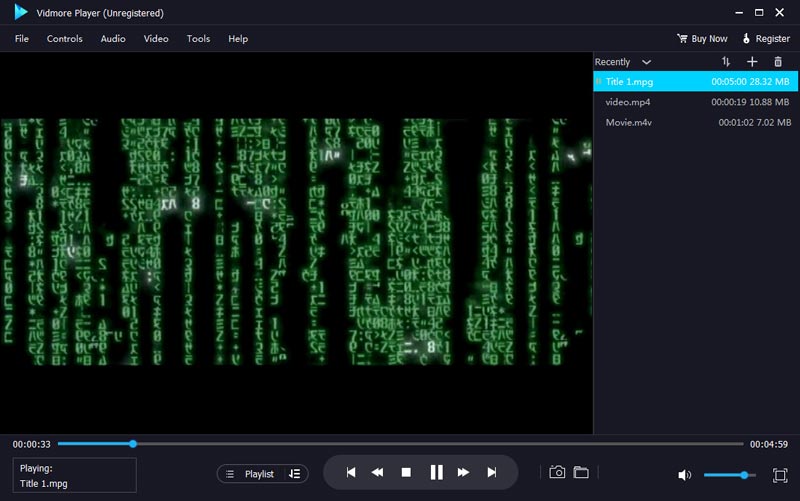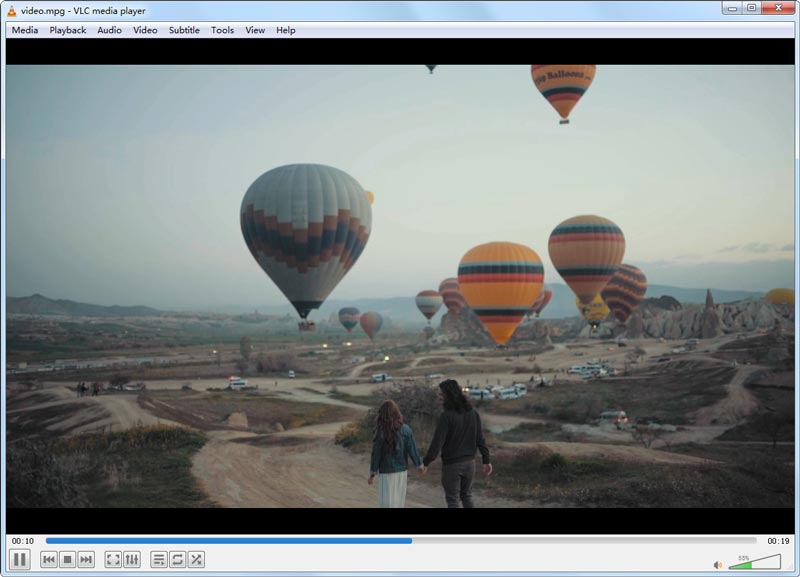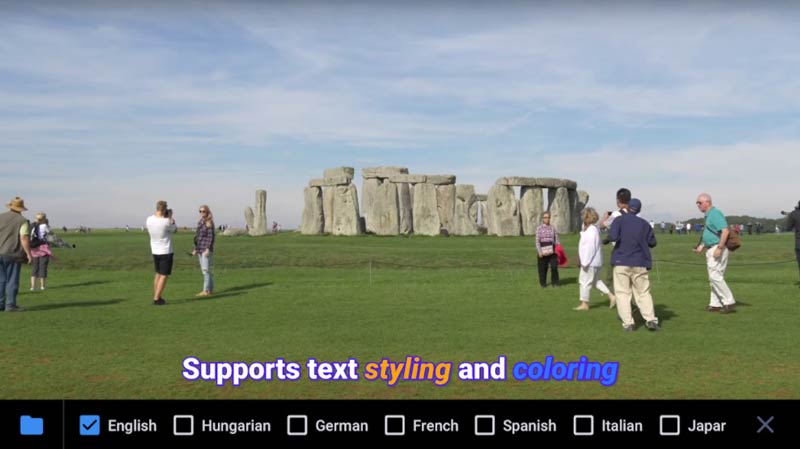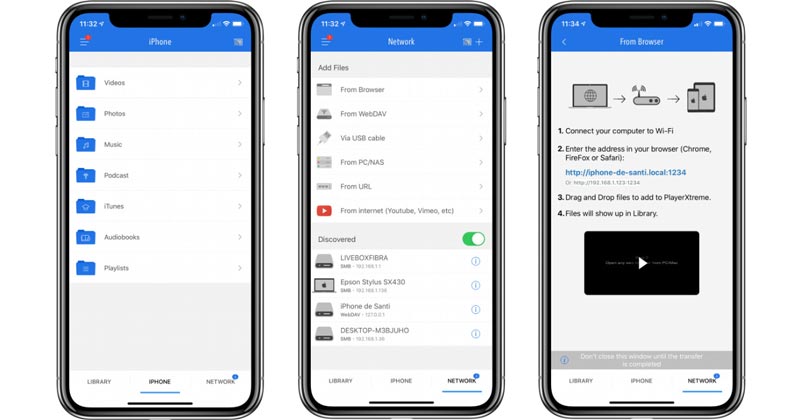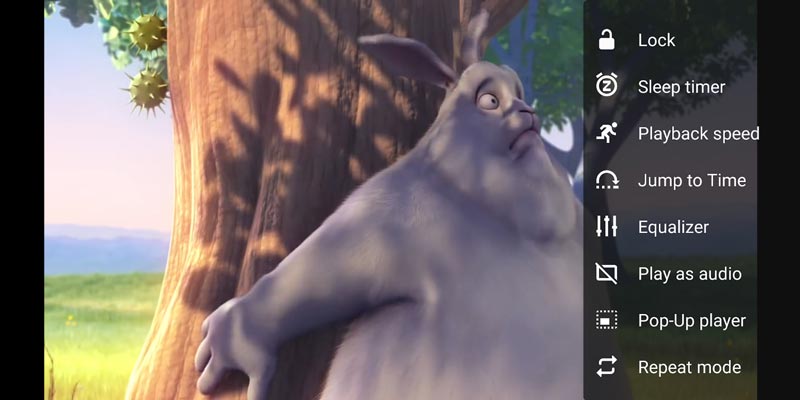Что такое файл MPEG?
Расширение файла MPEG связано с форматом MPEG-1, используемым для хранения видеоданных, разработанным и стандартизованным группой экспертов по движущимся изображениям (mpg, MPEG, m1v, mp2, mp3, mpa, mpe, mpv2, m3u). Файлы с расширениями .MPEG обычно представляют собой системные потоки MPEG-1, которые содержат видео в кодировке MPEG-1 и аудио в кодировке MPEG-1 Layer II (MP2).
Стандарт MPEG-1 позволяет кодировать видео с прогрессивной разверткой со скоростью передачи около 1,5 миллиона бит в секунду (бит / с). Этот формат файла был разработан специально для использования с носителями Video-CD и CD-i. Наиболее распространенные реализации стандарта MPEG-1 обеспечивают разрешение видео 352×240 при 30 кадрах в секунду (fps). Когда вы используете этот стандарт, вы получаете видео немного более низкого качества, чем обычные видео с видеомагнитофона.
Однако системные потоки MPEG-1 не используют исключительно расширения mpg и MPEG. Программные потоки MPEG-2 также часто используют расширения файлов .mpg и .MPEG, но они содержат видео в кодировке MPEG-2. Поскольку операционные системы Microsoft Windows предоставляют только видеодекодер MPEG-1, проигрыватель Windows Media не может воспроизводить программные потоки MPEG-2 без установленного дополнительного видеодекодера MPEG-2 (также известного как пакет декодера DVD).
Типы MIME
-
video/MPEG
Программы, открывающие .MPEG файлы
- Windows
- MAC OS
- Linux
- Android
- iOS
Как открыть файл .MPEG?
Если у вас возникли проблемы с открытием файла MPEG, то в большинстве случаев проблема заключается только в отсутствии установленного соответствующего приложения. Выберите одну из программ из списка и установите ее на свое устройство. Операционная система должна автоматически связать формат файла MPEG с установленной программой. Если нет, щелкните правой кнопкой мыши файл MPEG и выберите его в меню. «Открыть с» . Затем выберите установленную программу и подтвердите операцию. Теперь все файлы MPEG должны автоматически открываться выбранной программой.
— Расширение (формат) — это символы в конце файла после последней точки.
— Компьютер определяет тип файла именно по расширению.
— По умолчанию Windows не показывает расширения имен файлов.
— В имени файла и расширении нельзя использовать некоторые символы.
— Не все форматы имеют отношение к одной и той же программе.
— Ниже находятся все программы с помощью которых можно открыть файл MPEG.
PotPlayer это бесплатный проигрыватель с множеством функций. Отличительной его особенностью является очень высокое качество воспроизведения и поддержка почти всех современных форматов аудио и видео файлов. Данная программа умеет решать большинство задач, которые нужны пользователю. Так, например, проигрыватель PotPlayer способен работать со всеми субтитрами и другими дорожками, которые можно привязать к файлу. Можно, например, синхронизировать внешние субтитры с файлом, если их создатель не сделал этого раньше. Кроме того, программа позволяет делать скриншоты, что очень полезно, если вы хотите вырезать какой-либо кадр из…
VLC Media Player — это универсальный мощный медиаплеер на все случай жизни. Вам не придется искать и устанавливать всякие кодеки и плагины, так как программа устанавливает их автоматический и по этому может проигрывать практически все известные форматы файлов: MPEG-1, MPEG-2, MPEG-4, DivX, XviD, H.264, mp3, ogg, flac (lossless), обычные DVD, VCD диски и т.д. Так же программу можно использовать в качестве сервера для трансляции потока по протоколам IPv4 или IPv6 при этом в качестве источника можно выбрать медиа файлы, диски, URL или устройство для захвата. Кроме этого VLC Media Player умеет записать или воспроизвести потоковое …
MediaInfo — программа с помощью которой можно узнать всю техническую информацию из медиафайлов. Легко узнает название, автора, режиссера, дату и т.п. Для видеофайлов можно узнать кодеки, отношения сторон, FPS, скорость потока и т.д. Поддерживает множество популярных форматов и кодеков как для аудио так и для видео файлов. MediaInfo также узнает детали субтитров, при этом указывает на каком они языке. По мимо анализа, также возможно экспортировать полученные данные в разные форматы, как в простой текст, так и в HTML. Возможность работы в графическом интерфейсе или с командной строкой. Для простоты есть функция Drag&Drop. Програм…
Данный плеер является одним из самых удобных проигрывателей способным проигрывать огромное количество различных форматов видео и аудио файлов без установки других программ. Плеер построен на базе Media Player Classic и является более пригодной для домашнего использования версией программы. Этот плеер отличается от других подобных программ за счет своего функционала. Среди них полная поддержка всех DVD дисков. Также у плеера есть возможность выбрать язык для использования, предлагается 14 вариантов, может работать с двумя мониторами и поддерживает проигрывание субтитров, чем справляются далеко не все программы подобного типа.
SplitCam – отличная и полностью бесплатная программа для работы с веб-камерой. Имеет множество полезных функций, как для работы, так и для развлечения. Она поддерживает все программы использующие веб-камеру, как например Skype, Yahoo Messenger и т.д. Отлично развлечёт пользователя и собеседника с помощью наложенных эффектов и 3D масок. Позволяет дублировать работу камеры на несколько программ одновременно. Может записывать видео прямо через веб-камеру и сразу выложить его на YouTube, в несколько кликов. Поддерживает Stream в HD качестве, а также может воспроизводить видео с камеры, видеофайлов на компьютере, слайдшоу или рабоче…
IrfanView – бесплатный просмотрщик графических файлов, отличительными чертами которого является малый размер и функциональность. IrfanView поддерживает большое количество форматов, обладает понятным интерфейсом и необходимым набором функций. Так, с её помощью можно не только просматривать изображения, но и поворачивать их под любым углом, заниматься небольшим исправлением цветов, убирать эффект красных глаз с фотографий и т.п. Также, с помощью IrfanView можно делать скриншоты (как всего экрана, так и отдельных областей), выдирать значки и иконки из различных файлов, переименовывать файлы по заранее заданному шаблону, а…
Winamp – один из самых популярных проигрывателей, отличающийся понятным интерфейсом и большим количеством поддерживаемых форматов. Прежде всего, данный проигрыватель примечателен тем, что его функционал можно значительно расширить, если установить на него дополнительные плагины или модули. Причем такие плагины могут добавить, как новые функции, так и расширить список поддерживаемых форматов у плеера, что в некоторых случаях бывает очень полезно. Кроме этого, проигрыватель Winamp обладает удобной библиотекой, куда вы можете добавить все ваши файлы, что в последующем позволит не искать их на жёстком диске, а запустить сразу из ин…
WavePad Audio Editor – полезный редактор аудиозаписей с множеством полезных функций. Утилита позволяет записывать, редактировать аудио треки, голос и иные аудио записи. При обработке аудио файлов можно вырезать, копировать либо вставлять части музыкальной дорожки либо записи голоса. Позволяет добавлять эффекты (эхо, снижение шумов, усиление шума). WavePad Audio Editor подойдет профессиональным звукорежиссерам. Посредством утилиты можно легко записать собственный трек. Поддерживает частоты дискретизации от 6 до 96 кГц, также стерео и моно. Помимо основных возможностей приложение способно хранить записи, перемещать их в выбранну…
Any Video Converter — великолепная программа для того чтобы с легкостью можно было конвертировать видео файлы. Она без труда позволяет перекодировать самые популярные видео форматы в DVD, MP4, VCD или в FLV. В этой утилите существует возможность использования в процессе кодирования видео файлов готовые профили, с заранее установленными параметрами, которые сориентированы на определенные устройства, например на бытовой DVD-плеер, мобильный телефон. Так же есть возможность самостоятельно выбирать свои настройки для конвертирования. Перед тем как начать кодировать видео, его можно будет просмотреть во встроенном проигрыва…
Icecream Media Converter — довольно удобный и чрезвычайно мощный преобразователь медиа-файлов. Этот полезный инструмент позволяет мгновенно скачивать видео- и аудио-файлы с популярных видео-хранилищ. Позволяет быстро конвертировать в распространенные форматы: mp3, avi, mkv, wmv, vob, rmvb flv, mp4, cda, aac, aiff, swf, 3gp, flac. Программа позволяет преобразовывать сразу несколько файлов, ставить их в очередь. Информирует пользователя о течении процесса посредством линии прогресса. Указывает предполагаемое время завершения конвертации файлов каждого по отдельности, так и общее. Имеет историю всех преобразованных медиа-файлов д…
FSS Audio Converter — весьма удобная утилита, позволяющая мгновенно конвертировать любые аудио треки в различные форматы ( MP3, WAV, MP4, M4A, FLAC, WMA, AAC, OGG, MP2, AMR) и извлекать их из видеороликов.Интерфейс представляет удобное окно с хорошо расположенной структурой. Файлы можно быстро перетаскивать прямо с рабочего стола либо использовать файловый менеджер. Конвертер поддерживает пакетную загрузку и обработку файлов, что значительно уменьшит время конвертации файла. Программа позволяет выбирать выходной формат, конечный каталог. Пользователь может выбрать любой заданный профиль, отредактировать настройки звука.
MediaHuman Audio Converter — полезная, преобразующая музыку в различные форматы, программа. Утилита работает с огромных рядом форматов звукового типа. Конвертер имеет минималистичный интерфейс, который будет понятен любым пользователям. MediaHuman Audio Converter применяет в работе последние версии кодеков. Благодаря работе свежих кодеков качество звучания музыкальных файлов всегда будет на высоте. Приложение поддерживает удобный режим Drag-and-drop, который позволяет быстро перетащить нужный аудиофайл и запустить процесс конвертации. Программа поддерживает создание плейлистов и добавление их в библиотеки. Позволяет конвертиров…
Sublight – уникальная утилита, осуществляющая поиск субтитров в Сети ко всем необходимым медиа файлам. Программа подойдёт тем, кто хочет быстрее посмотреть выбранный фильм, а озвучивания на родном языке ещё нет. Приложение будет настоящим подарком для глухонемых любителей фильмов, сериалов. Осуществляет поиск в автоматическом, ручном режимах, достаточно задать название нужного сериала либо фильма, и приложение тут же просканирует Сеть. Инсталляция утилиты занимает минуты, сразу после установки можно начинать поиск. Помимо названия фильма можно указывать год выпуска, имя режиссера. После осуществления поиска приложение выдаст вс…
SPlayer — довольно популярный медиаплеер, который имеет очень простой, но удивительно красивый интерфейс. Программа может автоматический скачивать субтитры к фильму на лету (самостоятельно отправляется в Интернет для поиска субтитров к данному фильму) и умеет читать популярные видео форматы и многое другое. Во время воспроизведения видео, вы легко можете изменять аудио и видео настройки, добавить файлы в плейлист, переместить панель управления, включить различные эффекты и т.д. Программа также позволяет воспроизводить частично скачанные и испорченные видео файлы. Если вы искали простой медиаплеер для вашего проектора, то Вы про…
ComboPlayer — программа с широким функционалом, которая служит для проигрывания фильмов, музыки, радио и даже интернет-ТВ. Главная функция ComboPlayer — просмотр ТВ-каналов на компьютере. Бесплатный пакет включает два десятка каналов, в том числе Россия-1, Первый, Матч ТВ, ТНТ и другие федеральные каналы. Также программа предоставляет доступ к расписанию ТВ-передач для большинства доступных каналов. В ComboPlayer есть около 130 платных каналов в HD-качестве. Программа также работает с торрент-видео. Если торрент-файл интересующего вас фильма доступен в интернете, можно смотреть его через программу в режиме онлайн.
MKVToolnix – один из лучших программных наборов для работы с форматом MKV. Напомним, что данный формат был разработан несколькими программистами и отличается от других видео форматов тем, что имеет открытый исходный код и позволяет добавлять почти неограниченное число дорожек с аудио данными, дорожек с субтитрами и т.п. Кроме того, данный формат позволяет даже создавать целые меню, наподобие тех, которые можно увидеть в DVD. Программа MKVToolnix тоже имеет открытый исходный код, что позволяет модифицировать её в соответствии с вашими пожеланиями и возможностями. Стандартный же инструмент данной программы позволяет реда…
KMPlayer является универсальным плеером, который с легкостью воспроизводит множество форматов. Может читать титры, записывать видео файлы, звуковые файлы, картинки из любого проигрываемого фрагмента. Обладает большим количеством настроек, что позволяет сделать использование программы удобным для каждого пользователя, учитывая его потребности и нужды. Также плеер включает в себя практически все основные кодеки, позволяющие проигрывать различные форматы аудио и видео, что расширяет возможности программы. Кроме того, есть возможность работы с различными фильтрами, что дает возможность управлять параметрами воспроизводящихся аудио …
ViewFD это файловый менеджер с множеством различных функций. Данная программа распространяется бесплатно и является отличной альтернативой платным клиентам. К основным возможностям данной программы можно отнести не только наличие встроенного проигрывателя и просмотрщика изображений, но и возможность просматривать текстовые файлы любых форматов, а также редактировать таблицы баз данных. Кроме этого, программа может управлять автозапуском различных служб. Поддерживается и управление процессами, хотя для этих целей лучше использовать другое программное обеспечение. Кроме этого, данный поддерживает работу с вкладками.
CherryPlayer — качественный медиацентр который работает с множеством сайтов таких как YouTube, ВКонтакте, Amazon, 4shared и прочие. Объединяет в себе YouTube player, а так же и качалка YouTube, что позволяет смотреть видео онлайн, либо бесплатно и быстро скачать видео. Огромная библиотека аудиозаписей, так как программа работает с социальной сетью ВК, где миллионы аудиофайлов, которые с помощью CherryPlayer можно прослушать, скачать или добавить в плейлист. Также есть возможность покупать оригинальные материалы с Amazon. Программа поддерживает все форматы аудио и видео файлов, поэтому не нужно устанавливать какие либо дополните…
WinX DVD Author – это программа, позволяющая создать dvd-video из имеющихся у вас роликов или фильмов. Это может быть полезно, если вы хотите просмотреть какой-либо фильм, скачанный из интернета, на вашем dvd-проигрывателе. Программа имеет достаточно простой интерфейс и, помимо простой конвертации видео в dvd-формат, обладает ещё некоторыми возможностями. Так, например, вы можете добавить субтитры к фильму, либо к любому другому видео. Также, можно легко создать dvd-меню и установить требуемые параметры, например, отметить месторасположение каждой из глав. Ещё одна особенность — возможность редактировать видео перед добавлением…
Pazera Video Converters Suite – удобный пакет для конвертирования мультимедиа файлов с простым интерфейсом и массой возможностей. Отличительная особенность пакета состоит в том, что он позволяет конвертировать файлы для мобильных устройств, например, для смартфонов или планшетных компьютеров. Утилиты, входящие в комплект пакета Pazera Video Converters Suite, позволяют задать все необходимые настройки конвертации, включая размер картинки, разрешение, используемый кодек и прочие параметры. Также, если необходимо, вы можете вырезать аудиодорожку из ролика. Получившийся звуковой файл можно будет легко сконвертировать в нужный вам …
WinX Video Converter – это программа, отличающаяся своей исключительной простотой и наглядностью. Она позволяет преображать различные типы файлов во множество видео и аудиоформатов. Конвертация файлов происходит при помощи всего трех кликов пользователя. Приложение оснащено функцией извлечения аудиодорожки из определенных фильмов и дальнейшей ее записью в формате mp3. Для того чтобы произвести конвертацию какого-либо отрезка фильма, нужно зайти в поисковую строку по предварительному просмотру и внести туда данные о начале и окончании такого отрезка. Возможно, также, изменять настройки параметров, касающихся аудио и видео (измен…
Kantaris Media Player – бесплатный проигрыватель с удобным интерфейсом и широкими возможностями для воспроизведения различных файлов. Данный проигрыватель имеет почти такой же интерфейс, что и Windows Media Player от компании Microsoft, поэтому вам не придётся изучать его, и вы можете сразу приступить к использованию программы. Основная особенность проигрывателя в том, что он может воспроизводить файлы и без установки кодеков в систему, что избавляет вас от выполнения лишних операций. Данный проигрыватель поддерживает все популярные форматы, включая audio CD. Кроме того, программа обладает всеми стандартными возможностями.
VSDC Video Editor создана для редактирования видео и аудио файлов. В ней есть два режима, один для новичков, другой для профессионального использования. Это не линейный редактор, в отличии от других аналоговых программ. Плюс программы в том, что она поддерживает множество форматов, что позволит импортировать видео любых форматов, соединять их в клип и экспортировать в одном, без потери качества. Ещё она может наложить множество эффектов на аудио и видео. Интерфейс максимально интуитивный, что позволит пользователю работать без каких либо накладок. На всякий случай в программе есть очень хороший и подробный мануал, который разъя…
Lucky Video Converter — очередной бесплатный конвертер видео файлов с приятным и простым интерфейсом. Программа поддерживает огромное количество популярных форматов, такие как: AVI, FLV, MP4, MPEG, MOV, WMV, MP3, WAV и доступна на русском языке. Кроме этого в программе присутствуют готовые пресеты для таких портативных устройств как iPod, iPhone, iPad, PSP, Zune а также для мобильных телефонов. С помощью Lucky Video Converter вы можете вырезать музыку из видео, a также скачивать видео с YouTube и других популярных сайтов полностью бесплатно. С таким функционалом и простотой может сравнится разве что только WinFF.
iWisoft Video Converter – удобная программа для конвертации мультимедиа содержимого из одного формата в другой. Данная программа будет особенно полезна, если вы имеете не только компьютер или ноутбук, но и одно из портативных устройств, например, смартфон. Как правила, такие устройства обладают гораздо меньшим списком поддерживаемых форматов, чем ноутбуки или компьютеры. Кроме того, конвертация может понадобиться в тех случаях, когда вам необходимо уменьшить размер видео или аудиофайлов. Для этих целей отлично подходит программа iWisoft Free Video Converter. Данное приложение позволяет производить пакетную конвертацию аудио и…
ToolWiz Player and Converter – программа-гибрид, которая соединяет функции простого медиа-плеера и аудио-видео конвертера. Поддерживает множество популярных кодеков для воспроизведения и оснащена всеми базовыми функциями аудио и видео плееров. Конвертирует как музыку так и видео файлы на множество форматов. Отличаться своей скоростью конвертирования, так как оно происходит довольно таки быстро, и своим простым для использования интерфейсом. ToolWiz Player and Converter позволит пользователям просматривать видео на операционных системах Windows и конвертировать его для последующего просмотра на популярных девайсах, таких как PSP…
Нам очень часто приходится производить различные действия с файлами аудио, видео т.д. И зачастую для того, чтобы выполнить определенную операцию, такую как конвертирование, преобразование и редактирование, необходимо искать в Интернете, скачивать и устанавливать определенные программы. Практически всегда это отнимает много времени и сил, «поедает» огромное количество трафика. И именно в таких случаях на помощь приходит Free Studio, сборник программ, выполняющих всё это действие. Преимущества данного пакета в том, что все 39 программ, входящих в его состав — абсолютно бесплатны, а так же помогут получить желаемый результ…
Программное обеспечение с возможностями бесплатного доступа, которое предназначено для проигрывания различных файлов, представленных в формате караоке. Он поддерживает работу с большим количеством таких форматов. К ним относятся mp3, wav, ogg, kfn и др. Интерфейс данного программного обеспечения имеет стандартное устройство обычных аудиоплееров. Он оснащен всеми необходимыми функциональными возможностями: окном, при помощи которого осуществляется управление процессом проигрывания, специальным плейлистом со списком музыкальных файлов, а также окном, в котором можно производить звуковые настройки. Важная особенность плеера — нали…
Zoom Player – отличный медиаплеер который может заменить Windows Media Player. Программа позволит пользователю максимально насладиться любим фильмом или музыкой, так как поддерживает все популярные и распространённые форматы аудио и видео. Она имеет очень много дополнительных функций, например имеет функцию Zoom, что позволит не только увеличивать изображение, но также и улучшать качество картинки. Может до или после видео отображать трейлеры других фильмов. Отличается тем что поддерживает устройств ДУ, с помощью которых можно управлять плеером и возможность останавливать и продолжать фильм в следующий раз с того же места где о…
XviD4PSP – удобная программа для конвертирования видео, основная её особенность — большое количество пресетов. Программа XviD4PSP позволяет легко и быстро получить файл нужного вам формата. Большое количество пресетов позволяет вам подобрать параметры таким образом, чтобы картинка на портативном устройстве смотрелась отлично. Программа поддерживает не только портативную приставку Sony PSP, но и другие портативные устройства, например, смартфоны. Кроме того, программа имеет и продвинутый режим работы для опытных пользователей. В диалогах программы вы легко можете установить требуемые вам настройки, например, необходимый для коди…
Wondershare Player – очень удобный видеоплеер, отличающийся высокой скоростью работы и некоторыми особенностями. Данный проигрыватель поддерживает практически все видеоформаты, что избавляет простого пользователя от необходимости постоянно устанавливать какие-то проигрыватели для воспроизведения видео. Также, данный плеер отличается своей скоростью работы. По сравнению с другими популярными проигрывателями, он запускает видео гораздо быстрее. Ещё одним плюсом программы Wondershare Player является то, что она потребляет очень мало системных ресурсов, что позволяет смотреть даже фильмы с HD качеством без подвисания и тор…
Metal Player — проигрыватель с легким и удобным интерфейсом. Не требует большого количества ресурсов компьютера и поддерживается любой версией Windows. Предоставляет пользователю как стандартные мультимедийные, так и некоторые новые функции, что делает его оптимальным решением при выборе проигрывателя. Программа воспроизводит большинство форматов медиафайлов, имеет встроенный эквалайзер, плейлист, возможность искать и сортировать песни, горячие клавиши и значительное количество других функций, благодаря которым работа с ним будет удобной. Кроме этого встроенная библиотека позволяет собрать собственную базу онлайн радиоканалов п…
jetAudio Basic – один из самых популярных проигрывателей с удобным интерфейсом и множеством возможностей. Отличительной особенностью данной программы является то, что при кодировании видео или звука, она использует уникальные технологии, помогающие полностью передать качество видео или звука. Также, в программе уже присутствуют несколько «улучшайзеров» и звуковых эффектов, что может пригодиться любителям объёмного звука при просмотре фильмов. jetAudio Basic имеет встроенный эквалайзер, позволяющий настроить воспроизведение в соответствии с вашими предпочтениями. Также, данный проигрыватель отличается понятным и простым интерфей…
TorrentPlayer – это удобная программа для просмотра фильмов и прослушивания аудио. Вместо того что бы скачивать файлы на компьютер, программа автоматически начинает воспроизводить их. Также плюс в том что не нужно искать фильмы или аудио в интернете и рисковать скачать вирус, достаточно ввести в поиске программы нужный файл мультимедии и она найдёт его в своей надёжной и обширной библиотеке. Воспроизведение файла начинается моментально с того момента как пользователь нажмёт на «Play». При этом она воспроизводит любые форматы файлов, а это значит что не нужно тратить время на установку дополнительных кодеков. В течение просмотра…
Format Factory — очень удобная программа для конвертации мультимедиа почти всех форматов. Наверняка у вас случалась ситуация, когда вам было необходимо сконвертировать изображение из одного формата в другой. Да и видео со звуком конвертировать тоже приходилось. Причин этому могло быть несколько. Это и ограниченная поддержка форматов вашим любимым телефоном, и необходимость уменьшить размер файла, и т.п. Решить все эти задачи помогает программа Format Factory. Она позволяет конвертировать практически любые мультимедиа файлы. Программа успешно работает с изображениями, аудио и видео. Поддерживаются все основные форматы.
Программа Free Video Dub служит для редактирования видеофайлов. А именно, для вырезания различного содержимого из видео. Программа обладает очень простым интерфейсом, разобраться с которым может практически любой пользователь. Пользователю просто необходимо выбрать начальную и конечную точку удаляемого фрагмента, а затем нажать кнопку «удалить». Операцию можно повторять неограниченное количество раз с любыми фрагментами. После того, как необходимый вам файл будет создан, нужно просто сохранить этот файл в нужном вам формате. Отличительная особенность программы Free Video Dub состоит в том, что при сохранении видео, не производи…
MediaMonkey — медиацентр в котором присутствует более 100 тысяч аудиофайлов и фильмов. Позволяет поиск по жанрам и присутствуют такие жанры как аудиокниги, подкасты, фильмы, домашние видео, ТВ-передачи и многое другое. Также программа синхронизирует не только файлы с интернета, а и с ПК, что позволит объединить файлы с ПК и интернета в одном медиацентре. Автоматически добавляет не достающую информацию аудио или видеофайлом, такую как название, артист, альбом и тп. Так же программа поддерживает возможность конвертировать аудио и видеофайлы, в любой формат, а так же записывать данные на диск. Поддерживает множество плагинов, скин…
ProgDVB – бесплатная программа для прослушивания интернет-радио, просмотра телеканалов, как из интернета, так и используя спутниковую тарелку. Программа поддерживает большинство стандартов спутникового ТВ и работает почти со всеми типами оборудования для спутника. ProgDVB позволяет не только просматривать канал или прослушивать радио, но и записывать их, чтобы не пропустить, ни одного важного для вас фильма или передачи. Также, имеется поддержка HD телевидения, различных стандартов телевидения, субтитров и т.д. Программа поддерживает телетекст, что позволяет получить доступ к некоторой дополнительной информации, котору…
XBMC Media Center — современный кроссплатформенный медиацентр с высококачественным графическим интерфейсом, понятным и простым меню. Его можно назвать достойным конкурентом Windows Media Center от Microsoft. Интерфейс XBMC Media Center может отображаться и на русском языке и имеет собственный динамично изменяющийся дизайн. Также, программа может работать, как в обычном оконном режиме, так и в полноэкранном, и в добавление к этому эффективно использует собственные экранные заставки, хранящиеся в ее памяти. С помощью данного медиацентра домашний ПК легко преображается в полноценный HTPC, способный не только проигрывать, но и хран…
Windows Player — проигрыватель который может воспроизводить практически все видеофайлы без использования кодеков, поскольку они уже присутствуют в установочном пакете проигрывателя Windows Player. Данная программа работает достаточно быстро и может работать практически на любой операционной системе семейства Windows. Проигрыватель обладает стандартным набором функций, таких как: эквалайзер, настройка яркости и контрастности видео, а также возможностью создавать плейлисты. Последнее особенно полезно, если все ваши файлы разбросаны по разным частям компьютера и вам необходимо, чтобы они воспроизводились по порядку в не зависимост…
Zoner Photo Studio – весьма полезный редактор различный изображений. Позволяет копировать фотоснимки с любого фотоаппарата и сразу осуществлять редактирование. Имеет набор базовых функций. Помогает устранять «эффект красных глаз». Позволяет создавать яркие панорамные виды и красочные календари. Программа помогает создавать собственную галерею снимков. Осуществляет быстрый поиск нужного обработанного фото. Позволяет печатать снимки, отправлять в соцсети, по электронной почте. Имеет четыре вкладки, позволяющие управлять программой. Осуществляет импорт изображений, позволяет управлять архивом изображений на компьютере.
AVS Media Player – полноценный мультимедиа центр, который можно использовать для проигрывания почти всего мультимедиа содержимого. Так, например, программа AVS Media Player поддерживает не только воспроизведение большинства видео форматов, но и может работать с изображениями и аудио файлами. Следует сказать, что список поддерживаемых форматов весьма большой и включает все популярные аудио, видео, а также графические форматы. Проигрыватель отличается удобным интерфейсом и позволяет любому пользователю начать работать с ним без необходимости изучения специальных руководств и дополнительных материалов.
DivX – один из самых популярных видеокодеков. С его помощью кодируются многие форматы. Например, avi. Данный кодек был разработан в 1999 году и на протяжении многих лет совершенствовался. Последняя версия данного кодека была выпущена в феврале 2012 года. Отличительной особенностью данного кодека является то, что он подходит практически для всех операционных систем. Кодек DivX легко устанавливается и, в большинстве случаев, не конфликтует с другими кодеками, установленными в системе. В сам установочный пакет входит не только сам кодек, но и один из популярных плееров. Это позволяет начать просмотр фильмов сразу после у…
Avidemux – небольшой, простой редактор для работы с видео. Основная цель этой программы – предоставить начинающему пользователю необходимый набор функций. Программа отлично справляется с конвертацией видео, а также с обрезанием или вырезанием кусков из него. Например, это может пригодиться, если вы записали телепрограмму, и хотите вырезать из неё рекламу. Кроме этого, с помощью программы Avidemux возможно производить операции со звуковыми дорожками. Так, например, вы можете добавить свою звуковую дорожку, вырезать звук из видео, либо произвести сведение звука и видео. Имеется возможность работы с субтитрами, что удобно …
Программное обеспечение, которое представляет собой набор специальных многофункциональных средств, предназначенных для проведения работы с разнообразными графическими файлами. Кроме того, поддерживает определенные аудио и видеофайлы. Здесь пользователям предоставляются возможности по просмотру цифровых фото, организации процессов их сортировки и хранения в пределах жесткого диска. Также поддерживается работа с файлами типа RAW. Удобная функция – возможность использования программы в качестве медиапроигрывателя. Есть возможность создания различных презентаций и их записи на диски. Имеется полный набор графических инструментов дл…
Free Opener — достаточно функциональный просмотрщик самых популярных файлов, включая архивы Winrar, документы Microsoft Office, PDF, документы Photoshop, торрент файлы, иконки, веб страницы, текстовые документы, аудио и видео файлы, графические файлы в том числе и Flash и многое другое. Количество поддерживаемых файлов превышает семидесяти. В программе отсутствуют привычные нам настройки и опции за исключением смена дизайна. Также необходима отметить, что отсутствует русский язык, но учитывая простоту, не стоит недооценивать программу. Free Opener — это универсальная и очень удобная программа для чтения различных типов файлов.
Light Alloy – один из самых популярных проигрывателей для воспроизведения мультимедиа файлов. Основным преимуществом данной программы является то, что она обладает большим количеством функций, но при этом имеет очень маленькие системные требования. Проигрыватель способен работать с различными типами кодеков. Можно, например, подключить к проигрывателю установленные в системе кодеки, а можно использовать и другие кодеки, включённые в проигрыватель. Также, если у пользователя имеется собственный набор кодеков, то и его можно подключить к проигрывателю. Кроме этого, данная программа может отлично работать с субтитрами.
Auto Gordian Knot (AutoGK) – удобный пакет для создания video-DVD дисков, включающий конвертер, просмотрщик и ещё несколько утилит для создания диска. Отличительной особенностью пакета является то, что все эти утилиты отлично собраны и работают скрыто. Пакет управляется с помощью единого и удобного графического интерфейса, что позволяет создать диск даже начинающему пользователю. AutoGK позволяет легко переконвертировать данные из одного формата в другой, создать меню диска и даже добавить субтитры и установить синхронизацию субтитров с видео. Кроме того, пакет позволяет снимать защиту с видеофайлов и использовать их в вашем бу…
BSplayer – один из самых простых, и в то же время лучших проигрывателей, отличающийся минимумом настроек и максимумом возможностей. Данная программа позволяет пользователю целиком и полностью сконцентрироваться на просмотре видео, для чего в ней присутствует ряд дополнительных возможностей. Так, например, программа может открывать файлы прямо из архивов, что избавляет пользователя от дополнительных проблем. Так же, имеется возможность поддержки нескольких форматов субтитров, причем кроме простого их проигрывания, плеер позволяет менять размер шрифта и расположение на экране. Кроме того, если они не синхронизированы с видео, вы …
QuickTime Player – уникальный проигрыватель для воспроизведения различного мультимедиа содержимого, отличающийся высоким качеством воспроизведения. Данное приложение, по сути, является не только плеером, но и специальным модулем, который может быть использован другими программами для воспроизведения звука или видео. Кроме того, программа QuickTime Player позволяет проигрывать различное интернет-видео, либо потоковое видео, что расширяет возможности данной программы. Также, QuickTime Player имеет все стандартные инструменты для управления видео или аудио, например, присутствует эквалайзер, регулировка скорости воспроизведения, а…
ALLPlayer – проигрыватель с множеством различных функций и особенностей, главная из которых – возможность проигрывать видео и аудиофайлы без установки кодеков в систему. Дело в том, что плеер уже имеет в своём составе несколько кодеков, что и позволяет воспроизводить файлы. Также, проигрыватель позволяет открывать файлы прямо из архива без его распаковки, что очень удобно при скачивании файлов из интернета. Ещё одна особенность программы – возможность автоматически загружать субтитры к видеофайлам, а также обложки к альбомам или фильмам. Кроме того, можно загрузить и дополнительную информацию к альбомам и файлам, для чего испол…
Miro это своеобразный мультимедиа центр, который объединяет в себе и качалку, и просмотрщик интернет ТВ, и проигрыватель. Программа Miro поддерживает большинство популярных видео форматов, что позволяет использовать её в качестве проигрывателя. Однако на этом основные возможности программы не заканчиваются. Программа Miro интегрируется с популярными сервисами, например, с youtube, что позволяет просматривать необходимое вам видео прямо из программы. Более того, если вы установите настройку автоматического скачивания видео и подпишитесь на нужный вам канал, то программа будет автоматически скачивать новое видео с этого …
What to Know
- MPEG files are Moving Picture Experts Group videos.
- Microsoft Movies & TV, VLC, and iTunes can open MPEG videos.
- Use Zamzar to convert to formats like MP4, MP3, WAV, etc.
This article explains what an MPEG file is and how to play one or convert one to a different format.
What Is an MPEG File?
A file with the MPEG file extension (pronounced as «em-peg») is a Moving Picture Experts Group video file.
Videos in this format are compressed using either MPEG-1 or MPEG-2 compression. This makes MPEG files popular for online distribution—they can be streamed and downloaded quicker than some other video formats.
The MPEG format can hold data compressed at such a high rate because instead of keeping every frame of the video, it stores only changes that occur between each frame.
MPEG Files.
Important Information on MPEG
«MPEG» doesn’t just speak of a file extension (like .MPEG) but also a kind of compression.
A particular file can be an MPEG file, but not actually use the MPEG file extension. An MPEG video or audio file doesn’t necessarily need to use the MPEG, MPG, or MPE file extension for it to be considered MPEG.
For example, an MPEG2 video file might use the MPG2 file extension, while audio files compressed with the MPEG-2 codec usually use MP2. An MPEG-4 video file is commonly seen ending with the MP4 file extension. Both file extensions indicate an MPEG file, but neither actually use the .MPEG file extension.
How to Open an MPEG File
VLC Playing an MPG File.
Files that actually have the .MPEG file extension can be opened with many different multi-format media players, like Microsoft’s Movies & TV and Windows Media Player. However, if you’re not using Windows or those aren’t opening your file correctly, try VLC, QuickTime, or iTunes.
Some commercial software that supports playing .MPEG files include Roxio Creator NXT Pro, CyberLink PowerDirector, and CyberLink PowerDVD.
A few of these programs can open MPEG1, MPEG2, and MPEG4 files, too. VLC is known for its support for a huge range of audio and video file formats.
How to Convert an MPEG File
MPG to MP3 Conversion With FileZigZag.
Your best bet for converting an MPEG file is to look through this list of Free Video Converter Programs and Online Services to find one that supports MPEG files. Any Video Converter is one example.
Zamzar is one free online MPEG converter that runs in a web browser to convert MPEG to MP4, MOV, AVI, FLV, WMV, and other video formats, including audio formats like MP3, FLAC, WAV, and AAC.
FileZigZag is another example of an online and free file converter that supports the MPEG format.
If you have a large MPEG video to convert, it’s better to use an installable converter. Otherwise, it might take quite a while to upload the video to a site like Zamzar or FileZigZag—and then you have to download the converted file back to your computer, which could also take a while.
More Information on MPEG
There are many different file formats that might use MPEG-1, MPEG-2, MPEG-3, or MPEG-4 compression to store audio and/or video. You can read more about these specific standards on the MPEG Wikipedia page.
As such, these MPEG compressed files don’t use the MPEG, MPG, or MPE file extension, but instead one that you’re probably more familiar with. Some MPEG audio and video file types include MP4V, MP4, XVID, M4V, F4V, AAC, MP1, MP2, MP3, MPG2, M1V, M1A, M2A, MPA, MPV, M4A, and M4B.
If you follow those links, you can see that M4V files, for example, are MPEG-4 Video files, meaning they belong to the MPEG-4 compression standard. They don’t use the MPEG file extension because they have a specific use with Apple products and are therefore more easily identified with the M4V file extension and can open with programs that are assigned to use that specific suffix. They are, however, still MPEG files.
Still Can’t Open the File?
It can get pretty confusing when you’re dealing with audio and video file codecs and their corresponding file extensions. If your file doesn’t open with the suggestions from above, it’s possible that you’re misreading the file extension or not fully understanding what kind of MPEG file you’re dealing with.
Let’s use the M4V example again. If you’re trying to convert or open an MPEG video file that you’ve downloaded through the iTunes Store, it probably uses the M4V file extension. At first look, you could say that you’re trying to open an MPEG video file because that’s true, but it’s also true that the particular MPEG video file you have is a protected video that can only be opened if your computer is authorized to play the file.
However, to say that you have just a generic MPEG video file that you need to open doesn’t necessarily mean much. It could be M4V, as we’ve seen, or it could be something entirely different, like an MP4, which doesn’t have the same playback protection as M4V files.
The point here is to pay close attention to what the file extension says. If it’s an MP4, then treat it as such and use an MP4 player, but just make sure you do the same for anything else you may have, whether it’s an MPEG audio or video file.
Some files are completely unrelated, despite a similar looking file extension. PMG, for example, could be a graphic made with PageMaker or Adobe Photoshop.
Frequently Asked Questions
- How do you compress an MPEG file? You can shrink an MPEG file using one of the free video editing software programs. Although the steps vary by program, you’ll typically go to File > Import, select the MPEG file, and drag the file to the editor’s timeline. Select File > Export > MPEG > Advanced Options and choose a smaller resolution before exporting the file.
- How do I unprotect an MPEG-4 audio file? Download a DRM removal tool, such as DRmare Audio Converter to unprotect MPEG files for legitimate legal purposes (e.g., backing them up), provided it does not violate the terms of service you agreed to when purchasing the file. Add the audio file to the tool, choose the output folder and format, and then convert the file.
- How do I post an MPEG file on Facebook? MPEG files are one of the many video file formats that Facebook supports. When creating a post, select Photo/Video and navigate to the MPEG file you want to post. Select Open and add a comment or other information if desired > Post.
Thanks for letting us know!
Get the Latest Tech News Delivered Every Day
Subscribe
What to Know
- MPEG files are Moving Picture Experts Group videos.
- Microsoft Movies & TV, VLC, and iTunes can open MPEG videos.
- Use Zamzar to convert to formats like MP4, MP3, WAV, etc.
This article explains what an MPEG file is and how to play one or convert one to a different format.
What Is an MPEG File?
A file with the MPEG file extension (pronounced as «em-peg») is a Moving Picture Experts Group video file.
Videos in this format are compressed using either MPEG-1 or MPEG-2 compression. This makes MPEG files popular for online distribution—they can be streamed and downloaded quicker than some other video formats.
The MPEG format can hold data compressed at such a high rate because instead of keeping every frame of the video, it stores only changes that occur between each frame.
MPEG Files.
Important Information on MPEG
«MPEG» doesn’t just speak of a file extension (like .MPEG) but also a kind of compression.
A particular file can be an MPEG file, but not actually use the MPEG file extension. An MPEG video or audio file doesn’t necessarily need to use the MPEG, MPG, or MPE file extension for it to be considered MPEG.
For example, an MPEG2 video file might use the MPG2 file extension, while audio files compressed with the MPEG-2 codec usually use MP2. An MPEG-4 video file is commonly seen ending with the MP4 file extension. Both file extensions indicate an MPEG file, but neither actually use the .MPEG file extension.
How to Open an MPEG File
VLC Playing an MPG File.
Files that actually have the .MPEG file extension can be opened with many different multi-format media players, like Microsoft’s Movies & TV and Windows Media Player. However, if you’re not using Windows or those aren’t opening your file correctly, try VLC, QuickTime, or iTunes.
Some commercial software that supports playing .MPEG files include Roxio Creator NXT Pro, CyberLink PowerDirector, and CyberLink PowerDVD.
A few of these programs can open MPEG1, MPEG2, and MPEG4 files, too. VLC is known for its support for a huge range of audio and video file formats.
How to Convert an MPEG File
MPG to MP3 Conversion With FileZigZag.
Your best bet for converting an MPEG file is to look through this list of Free Video Converter Programs and Online Services to find one that supports MPEG files. Any Video Converter is one example.
Zamzar is one free online MPEG converter that runs in a web browser to convert MPEG to MP4, MOV, AVI, FLV, WMV, and other video formats, including audio formats like MP3, FLAC, WAV, and AAC.
FileZigZag is another example of an online and free file converter that supports the MPEG format.
If you have a large MPEG video to convert, it’s better to use an installable converter. Otherwise, it might take quite a while to upload the video to a site like Zamzar or FileZigZag—and then you have to download the converted file back to your computer, which could also take a while.
More Information on MPEG
There are many different file formats that might use MPEG-1, MPEG-2, MPEG-3, or MPEG-4 compression to store audio and/or video. You can read more about these specific standards on the MPEG Wikipedia page.
As such, these MPEG compressed files don’t use the MPEG, MPG, or MPE file extension, but instead one that you’re probably more familiar with. Some MPEG audio and video file types include MP4V, MP4, XVID, M4V, F4V, AAC, MP1, MP2, MP3, MPG2, M1V, M1A, M2A, MPA, MPV, M4A, and M4B.
If you follow those links, you can see that M4V files, for example, are MPEG-4 Video files, meaning they belong to the MPEG-4 compression standard. They don’t use the MPEG file extension because they have a specific use with Apple products and are therefore more easily identified with the M4V file extension and can open with programs that are assigned to use that specific suffix. They are, however, still MPEG files.
Still Can’t Open the File?
It can get pretty confusing when you’re dealing with audio and video file codecs and their corresponding file extensions. If your file doesn’t open with the suggestions from above, it’s possible that you’re misreading the file extension or not fully understanding what kind of MPEG file you’re dealing with.
Let’s use the M4V example again. If you’re trying to convert or open an MPEG video file that you’ve downloaded through the iTunes Store, it probably uses the M4V file extension. At first look, you could say that you’re trying to open an MPEG video file because that’s true, but it’s also true that the particular MPEG video file you have is a protected video that can only be opened if your computer is authorized to play the file.
However, to say that you have just a generic MPEG video file that you need to open doesn’t necessarily mean much. It could be M4V, as we’ve seen, or it could be something entirely different, like an MP4, which doesn’t have the same playback protection as M4V files.
The point here is to pay close attention to what the file extension says. If it’s an MP4, then treat it as such and use an MP4 player, but just make sure you do the same for anything else you may have, whether it’s an MPEG audio or video file.
Some files are completely unrelated, despite a similar looking file extension. PMG, for example, could be a graphic made with PageMaker or Adobe Photoshop.
Frequently Asked Questions
- How do you compress an MPEG file? You can shrink an MPEG file using one of the free video editing software programs. Although the steps vary by program, you’ll typically go to File > Import, select the MPEG file, and drag the file to the editor’s timeline. Select File > Export > MPEG > Advanced Options and choose a smaller resolution before exporting the file.
- How do I unprotect an MPEG-4 audio file? Download a DRM removal tool, such as DRmare Audio Converter to unprotect MPEG files for legitimate legal purposes (e.g., backing them up), provided it does not violate the terms of service you agreed to when purchasing the file. Add the audio file to the tool, choose the output folder and format, and then convert the file.
- How do I post an MPEG file on Facebook? MPEG files are one of the many video file formats that Facebook supports. When creating a post, select Photo/Video and navigate to the MPEG file you want to post. Select Open and add a comment or other information if desired > Post.
Thanks for letting us know!
Get the Latest Tech News Delivered Every Day
Subscribe
MPEG – Видео-файл MPEG (MPEG Movie)
Чем открыть файл MPEG
В Windows: СomboPlayer, Microsoft Windows Media Player, Apple QuickTime Player, Apple iTunes, Nullsoft Winamp Media Player, Roxio Creator NXT Pro, Adobe Flash Professional CS, CyberLink PowerDirector, CyberLink PowerDVD, CyberLink PowerProducer, Xilisoft Video Converter Ultimate, ALLPlayer, VLC media player, Любой другой видео-плеер
В Mac OS: Apple QuickTime Player, Eltima Elmedia Player, Roxio Toast, Roxio Popcorn, Adobe Flash Professional CS, VLC media player, Любой другой видео-плеер
В Linux: VLC media player, Xine, Totem, MPlayer
В Google Android: VLC media player
В Apple iOS (iPhone, iPad, iPod): OPlayer HD, VLC media player
Описание расширения MPEG
Популярность:
Раздел: Видео
Разработчик: Moving Picture Experts Group
Расширение MPEG – это популярный видео формат, который был стандартизирован Moving Picture Experts Group (MPEG), закодирован при помощи MPEG-1 или MPEG-2 сжатия, часто используется для создания фильмов, которые распространяются через Интернет.
Как правило, MPEG фильмы сохраняется с расширением .MPG.
Тем не менее, системные потоки MPEG-1 используют расширения .MPG и .MPEG не эксклюзивно. Потоки закодированные MPEG-2 так же часто используют расширения .MPG и .MPEG, но они так же содержать видео в кодировке MPEG-2. Поскольку операционная система Microsoft Windows обеспечивают только MPEG-1 видео кодек, Windows Media Player не может воспроизводить потоки MPEG-2 без дополнительно установленного видео кодека MPEG-2 (также известный как DVD Decoder Pack).
MIME тип: video/mpeg, video/mpg, video/x-mpg, video/mpeg2, application/x-pn-mpg, video/x-mpeg, video/x-mpeg2a, audio/mpeg, audio/x-mpeg, image/mpg
HEX код: 00 00 01
Добавить комментарий.
Содержание:
- 1 Чем открыть файл в формате MPEG
- 2 Расширение MPEG
- 3 Чем открыть файл MPEG
- 4 Описание расширения MPEG
-
-
- 4.0.0.1 MPEG Movie
-
- 4.1 Что такое файл MPEG?
- 4.1.1 Программы, которые поддерживают MPEG расширение файла
- 4.2 Программы, обслуживающие файл MPEG
- 4.3 Как открыть файл MPEG?
- 4.3.1 Шаг 1. Скачайте и установите Windows Media Player
- 4.3.2 Шаг 2. Убедитесь, что у вас установлена последняя версия Windows Media Player
- 4.3.3 Шаг 3. Настройте приложение по умолчанию для открытия MPEG файлов на Windows Media Player
- 4.3.4 Шаг 4. Убедитесь, что MPEG не неисправен
- 4.3.4.1 1. Убедитесь, что MPEG не заражен компьютерным вирусом
- 4.3.4.2 2. Убедитесь, что структура файла MPEG не повреждена
- 4.3.4.3 3. Проверьте, есть ли у пользователя, вошедшего в систему, права администратора.
- 4.3.4.4 4. Убедитесь, что ваше устройство соответствует требованиям для возможности открытия Windows Media Player
- 4.3.4.5 5. Убедитесь, что ваша операционная система и драйверы обновлены
-
Файл формата MPEG открывается специальными программами. Чтобы открыть данный формат, скачайте одну из предложенных программ.
Популярный видео-формат, стандартизированный компанией Moving Picture Experts Group (MPEG). Сжимается с помощью компрессии MPEG-1 или MPEG-2. Часто применяется для создания фильмов, которые затем будут распространяться через Интернет.
Фильмы MPEG чаще всего хранятся в расширении .MPG.
MIME-тип: audio/mpeg, video/mpeg
Чем открыть файл в формате MPEG (MPEG Movie)
Расширение MPEG
Чем открыть файл MPEG
В Windows: СomboPlayer, Microsoft Windows Media Player, Apple QuickTime Player, Apple iTunes, Nullsoft Winamp Media Player, Roxio Creator NXT Pro, Adobe Flash Professional CS, CyberLink PowerDirector, CyberLink PowerDVD, CyberLink PowerProducer, Xilisoft Video Converter Ultimate, ALLPlayer, VLC media player, Любой другой видео-плеер
В Mac OS: Apple QuickTime Player, Eltima Elmedia Player, Roxio Toast, Roxio Popcorn, Adobe Flash Professional CS, VLC media player, Любой другой видео-плеер
В Linux: VLC media player, Xine, Totem, MPlayer
В Google Android: VLC media player
В Apple iOS (iPhone, iPad, iPod): OPlayer HD, VLC media player
Описание расширения MPEG
Популярность:
Раздел: Видео
Разработчик: Moving Picture Experts Group
Расширение MPEG – это популярный видео формат, который был стандартизирован Moving Picture Experts Group (MPEG), закодирован при помощи MPEG-1 или MPEG-2 сжатия, часто используется для создания фильмов, которые распространяются через Интернет.
Как правило, MPEG фильмы сохраняется с расширением .MPG.
Тем не менее, системные потоки MPEG-1 используют расширения .MPG и .MPEG не эксклюзивно. Потоки закодированные MPEG-2 так же часто используют расширения .MPG и .MPEG, но они так же содержать видео в кодировке MPEG-2. Поскольку операционная система Microsoft Windows обеспечивают только MPEG-1 видео кодек, Windows Media Player не может воспроизводить потоки MPEG-2 без дополнительно установленного видео кодека MPEG-2 (также известный как DVD Decoder Pack).
MIME тип: video/mpeg, video/mpg, video/x-mpg, video/mpeg2, application/x-pn-mpg, video/x-mpeg, video/x-mpeg2a, audio/mpeg, audio/x-mpeg, image/mpg
HEX код: 00 00 01
MPEG Movie
Что такое файл MPEG?
MPEG — это расширение файла, обычно связанное с файлами MPEG Movie. MPEG файлы поддерживаются программными приложениями, доступными для устройств под управлением Android, iOS, Linux, Mac OS, Windows. MPEG формат файла, наряду с #NUMEXTENSIONS # другими форматами файлов, относится к категории Видеофайлы. Windows Media Player поддерживает MPEG файлы и является наиболее часто используемой программой для обработки таких файлов, но 56 могут также использоваться другие инструменты. На официальном сайте разработчика Microsoft Corporation вы найдете не только подробную информацию о программном обеспечении Windows Media Player, но также о MPEG и других поддерживаемых форматах файлов.
Программы, которые поддерживают MPEG расширение файла
Следующий список содержит программы, сгруппированные по 5 операционным системам, которые поддерживают MPEG файлы. MPEG файлы можно встретить на всех системных платформах, включая мобильные, но нет гарантии, что каждый из них будет должным образом поддерживать такие файлы.
Программы, обслуживающие файл MPEG
Как открыть файл MPEG?
Проблемы с доступом к MPEG могут быть вызваны разными причинами. К счастью, наиболее распространенные проблемы с файлами MPEG могут быть решены без глубоких знаний в области ИТ, а главное, за считанные минуты. Приведенный ниже список проведет вас через процесс решения возникшей проблемы.
Шаг 1. Скачайте и установите Windows Media Player

Шаг 2. Убедитесь, что у вас установлена последняя версия Windows Media Player

Шаг 3. Настройте приложение по умолчанию для открытия MPEG файлов на Windows Media Player
После установки Windows Media Player (самой последней версии) убедитесь, что он установлен в качестве приложения по умолчанию для открытия MPEG файлов. Метод довольно прост и мало меняется в разных операционных системах.
Выбор приложения первого выбора в Windows
- Нажатие правой кнопки мыши на MPEG откроет меню, из которого вы должны выбрать опцию Открыть с помощью
- Нажмите Выбрать другое приложение и затем выберите опцию Еще приложения
- Последний шаг — выбрать опцию Найти другое приложение на этом. указать путь к папке, в которой установлен Windows Media Player. Теперь осталось только подтвердить свой выбор, выбрав Всегда использовать это приложение для открытия MPEG файлы и нажав ОК .
Выбор приложения первого выбора в Mac OS
- Нажав правую кнопку мыши на выбранном файле MPEG, откройте меню файла и выберите Информация.
- Найдите опцию Открыть с помощью — щелкните заголовок, если он скрыт
- Выберите из списка соответствующую программу и подтвердите, нажав « Изменить для всех» .
- Если вы выполнили предыдущие шаги, должно появиться сообщение: Это изменение будет применено ко всем файлам с расширением MPEG. Затем нажмите кнопку Вперед» , чтобы завершить процесс.
Шаг 4. Убедитесь, что MPEG не неисправен
Вы внимательно следили за шагами, перечисленными в пунктах 1-3, но проблема все еще присутствует? Вы должны проверить, является ли файл правильным MPEG файлом. Проблемы с открытием файла могут возникнуть по разным причинам.
1. Убедитесь, что MPEG не заражен компьютерным вирусом
Если файл заражен, вредоносная программа, находящаяся в файле MPEG, препятствует попыткам открыть его. Рекомендуется как можно скорее сканировать систему на наличие вирусов и вредоносных программ или использовать онлайн-антивирусный сканер. MPEG файл инфицирован вредоносным ПО? Следуйте инструкциям антивирусного программного обеспечения.
2. Убедитесь, что структура файла MPEG не повреждена
Вы получили MPEG файл от другого человека? Попросите его / ее отправить еще раз. В процессе копирования файла могут возникнуть ошибки, делающие файл неполным или поврежденным. Это может быть источником проблем с файлом. Если файл MPEG был загружен из Интернета только частично, попробуйте загрузить его заново.
3. Проверьте, есть ли у пользователя, вошедшего в систему, права администратора.
Существует вероятность того, что данный файл может быть доступен только пользователям с достаточными системными привилегиями. Выйдите из своей текущей учетной записи и войдите в учетную запись с достаточными правами доступа. Затем откройте файл MPEG Movie.
4. Убедитесь, что ваше устройство соответствует требованиям для возможности открытия Windows Media Player
Операционные системы могут иметь достаточно свободных ресурсов для запуска приложения, поддерживающего файлы MPEG. Закройте все работающие программы и попробуйте открыть файл MPEG.
5. Убедитесь, что ваша операционная система и драйверы обновлены
Последние версии программ и драйверов могут помочь вам решить проблемы с файлами MPEG Movie и обеспечить безопасность вашего устройства и операционной системы. Устаревшие драйверы или программное обеспечение могли привести к невозможности использования периферийного устройства, необходимого для обработки файлов MPEG.
Содержание
- Тип файла MPEG Movie
- неизвестный
- Что такое файл MPEG?
- О файлах MPEG
Тип файла MPEG Movie
| разработчик | N / A |
| популярность | 3,8 (83 голоса) |
| категория | Видео файлы |
| Формат | N / A X
неизвестныйКатегории форматов файлов включают в себя двоичные, текстовые, XML и Zip. Формат этого типа файла не был определен.
|
Популярный видеоформат, стандартизированный группой экспертов по движущимся изображениям (MPEG); сжатый с использованием сжатия MPEG-1 или MPEG-2; часто используется для создания фильмов, которые распространяются через Интернет. Дополнительная информация
Фильмы MPEG обычно сохраняются с расширением .MPG.
БЕСПЛАТНАЯ ЗАГРУЗКА Открывайте и просматривайте файлы .MPEG с помощью File Viewer Plus. Программы, открывающие файлы MPEG
| Windows |
|
| макинтош |
|
| IOS |
PentaLoop PlayerXtreme Media Player |
| Android |
antvplayer Media Converter |
Обновлено 29.08.2016
О файлах MPEG
Наша цель — помочь вам понять, что такое файл с суффиксом * .mpeg и как его открыть.
Тип файла MPEG Movie, описание формата файла и программы для Mac, Windows, Android и iOS, перечисленные на этой странице, были индивидуально исследованы и проверены группой FileInfo. Мы стремимся к 100% точности и публикуем информацию только о тех форматах файлов, которые мы тестировали и проверяли.
Если вы хотите предложить какие-либо дополнения или обновления на этой странице, пожалуйста, сообщите нам об этом.
Содержание
- Чем открыть формат mpg? И для чего он нужен?
- Для чего нужен формат MPG?
- KMPlayer
- Windows Media
- Winamp
- Способы просмотра файлов с расширением MPG
- Что обозначает расширение MPG
- Программы для открытия MPG
- GOM Player
- KMPlayer
- Light Alloy
- JetAudio
- Winamp
- XnView
- Universal Viewer
- Windows Media
- 6 лучших плееров MPEG MPEG для Windows / Mac / iOS / Android
- Часть 1. Топ-3 лучших бесплатных проигрывателя MPG MPEG для Windows и Mac
- Top 1. Бесплатный проигрыватель Blu-ray
- Как плавно воспроизводить файлы MPG MPEG в Windows 10
- Топ 2: Media Player Lite
- Топ 3: SMPlayer
- Часть 2. Топ-3 лучших бесплатных плееров MPG MPEG для Android и iPhone
- Топ 4. VLC Media Player
- Вверх 5. MX Player
- Наверх 6. PlayerXtreme Media Player
- Часть 3. Часто задаваемые вопросы о Best Free MPG MPEG Player Review
- Заключение
- Воспроизведение MPG-видео с лучшим MPG-плеером
- Что такое MPG
- MPG-плееры для Windows / Mac / iPhone / Android
- MPG Player в Windows 10/8/7 / XP / Vista
- MPG Player на Mac
- MPG Player на Android
- MPG Player на iPhone
- Как играть в MPG свободно и легко
- Часто задаваемые вопросы MPG Player
- Лучшие плееры MPG для открытия файлов MPG / MPEG (бесплатно и платно)
- Часть 1. Что такое MPG и MPEG
- Часть 2. Лучшие плееры MPG / MPEG для Windows и Mac
- 1. Видмор Плеер
- 2. VLC Media Player
- Часть 3. 3 бесплатных приложения MPG / MPEG Player для iPhone / Android
- 1. MX Player
- 2. PlayerXtreme Media Player
- 3. VLC для Android и VLC для мобильных устройств
- Часть 4. Часто задаваемые вопросы о MPG / MPEG Player
- Вывод
Чем открыть формат mpg? И для чего он нужен?
Доброго времени суток, мои постоянные читатели блога, а также и новички! На связи Федор Лыков. В сегодняшний день, мы рассмотрим вопрос «Для чего нужен формат mpg, чем его открыть?».
А знать, как облегчить себе жизнь с работой на компьютере, подпишитесь на меня, и читать мой блог, вам будет очень интересно, я вам гарантирую! Я уверен, что многим знаком этот формат, а если ты новичок, тогда давайте я поподробнее всё вам расскажу.
Начнем с того, для чего же предназначен этот формат?
Для чего нужен формат MPG?
Например, у вашего друга есть фильм, который вы бы хотели посмотреть, можно сделать копию на ваш компьютер, если у вас нет пустого диска, то вы сможете с помощью нижеприведенных программ скопировать на виртуальный дисковод в формате mdf, и вы получите точную копию этого фильма.
Какие программы нужно использовать при открытии формата MPG, читайте ниже.
KMPlayer
Популярный проигрыватель, с множеством опций, с помощью этой программы можно открывать файлы с разными расширениями. Давайте же посмотрим, как открыть этот формат в KMPlayer.
Мы с вами разобрали уже одно приложение, погнали дальше!
Как же обойтись без стандартного проигрывателя на Windows?
Этот проигрыватель справляется со своей задачей воспроизведения многих форматов, несмотря на его дизайн и отсутствие некоторых опций, он открывает ваши файлы и в нем все легко и просто! Включите параллельно проигрыватель и ваш Проводник, и просто, удерживая, перенесите файл с Проводника в Windows Media.
Затем у вас появится окошко, с включенным фильмецом!
Winamp
Простой и многофункциональный проигрыватель. Он интересен тем, что он может открывать любой формат, и, конечно же, MPG! А также он может менять тему оформления, в нем есть эквалайзер, присутствует онлайн-радио.
Запустить проигрывание файла в Winamp очень легко!
Поздравляю. Теперь вы узнали, чем открыть формат mpg, все легко и просто, а главное внимательно выполнять все действия, и не ошибиться, нажав на другой пункт!
А еще я писал статьи на схожие на эту тему, а именно чем открыть формат dat и doc.
А я хочу вам пожелать удачи с открытием формата MPG, если будут проблемы, пишите в комментариях, решим эту проблему на раз-два-три, а также подписывайтесь на блог. Всегда рад помочь Вам! До новой статьи, всем пока!
Источник
Способы просмотра файлов с расширением MPG
Пользователи нередко впервые сталкиваются с тем или иным типом файлов, открывая для себя новые форматы записи данных, неизвестные им ранее. Временами незнакомые элементы случайно обнаруживаются на устройстве (кстати, в этом случае нужно быть предельно внимательным и проверить объект на его принадлежность к вредоносному ПО), также они могут быть присланы по электронной почте или попасть на компьютер другими способами. При этом, несмотря на всеобщую просвещённость, бывают случаи, когда объект не хочет открываться, а пользователь не имеет понятия, как и чем его просмотреть.

Для идентификации файла используется расширение, являющееся частью имени объекта после точки и состоящее, как правило, из трёх-четырёх символов. Благодаря ему и определяется тип элемента. Когда пользователь встречает незнакомое расширение файла, которое к тому же не идентифицируется системой, возникает логичный вопрос, что именно открывает этот объект. Невозможность запуска файла обычно связана с банальным отсутствием на устройстве нужного софта, но иногда причиной становится неправильная связь с программой, влияние вирусов, повреждение, вызванное различными факторами и т. д.
Расширение MPG известно многим пользователям, даже тем, кто не сталкивался с ним напрямую, но отнюдь не всем. С данным форматом работает немалое количество программ, поэтому проблем с запуском файла возникнуть не должно.
Что обозначает расширение MPG
Формат MPG встречается достаточно часто, это распространённый стандарт видеофайлов, разработанный экспертами Moving Picture Experts Group. Объекты с таким расширением включают цифровое видео и аудиодорожку, сжатые в кодировке MPEG-1 или MPEG-2, в обоих случаях обеспечивается синхронизация потоков данных. Выполнение сжатия происходит с небольшими потерями качества, что обусловлено целью ускорения процесса загрузки. При этом принципы алгоритмов компрессии обеспечивают этому типу файлов малый размер при достаточно высоком качестве воспроизведения.
Файлы MPEG-1 и MPEG-2 очень часто применяются благодаря совместимости со многими программами, они могут воспроизводиться на операционных системах Windows, Linux и Mac, мобильных ОС Android, iOS и пр. Благодаря универсальности данного стандарта, поддержки формата большинством современных медиаплееров проблемы с запуском объектов с расширением «.mpg» быстро решаемы.
Программы для открытия MPG
Если ассоциации файлов в системе настроены правильно, нужная программа в наличии, а элемент не повреждён, его запуск выполняется двойным щелчком мыши. Поиски, чем открыть формат MPG, обычно начинаются в случае, когда стандартная процедура воспроизведения не удалась. При этом в большинстве ситуаций необходимый софт на компьютере всё же имеется, ведь операционная система оснащена большим набором инструментов, включая плеер для просмотра видеозаписей, но можно также загрузить и стороннее приложение. Для решения проблемы можно воспользоваться опцией «Открыть с помощью», которая доступна при вызове контекстного меню (клик правой кнопкой манипулятора по объекту). Функция предполагает выбор программы вручную, причём здесь же можно связать данный тип файлов с конкретным софтом, чтобы этот и ему подобные элементы всегда открывались выбранным приложением, установив галочку в соответствующем пункте.
Мощный медиаплеер, позволяющий открывать практически все известные форматы видео- и аудиофайлов. Программа предлагает пользователю множество функций, в числе которых возможность её использования в качестве сервера для трансляции потока по сети. Чтобы открыть видеофайл с расширением MPG непосредственно из медиаплеера, требуется выполнить следующие действия:
GOM Player
Многофункциональный медиаплеер, также способный воспроизводить большое количество типов файлов, в том числе и формат MPG, не требуя загрузки сторонних кодеков. В арсенале приложения среди прочих достоинств возможность воспроизводить повреждённые и недогруженные объекты. Открыть файл из интерфейса GOM Player можно таким образом:
Проигрыватель Media Player Classic – популярный инструмент с классическим интерфейсом, который, несмотря на внешнюю простоту, имеет достойный функционал и очень удобен в использовании. Плеер поддерживает многие форматы, соответственно и MPG. Запустить видеоролик из MPC просто:
KMPlayer
Не менее знаменитый проигрыватель с большим набором опций и приятным интерфейсом также поддерживает внушительное число форматов. Естественно, при помощи плеера можно открывать объекты с рассматриваемым расширением. Открыть файл MPG из программы можно так:
Light Alloy
Проигрыватель для воспроизведения элементов мультимедиа поддерживает все самые популярные современные форматы файлов, в их число входит и MPG. Плеер сочетает в себе простоту применения с наличием большого набора опций, Light Alloy достаточно шустрый и не нагружает операционную систему, а также радует стильным интерфейсом. Запуск из программы осуществляется следующим образом:
JetAudio
Медиакомбайн, предлагающий пользователю большие возможности, включая конвертацию, запись звука, создание дисков, прослушивание и создание радиостанций и прочие интересные функции. Логично, что программой поддерживается работа с таким форматом как MPG. Открываем файл из JetAudio следующим образом:
Winamp
Всем известный проигрыватель Winamp, отличающийся простотой, но при этом и отличной функциональностью. Он интересен не только возможностью смены тем оформления, наличием эквалайзера или поддержкой онлайн-радио, плеер также оснащён различными кодеками и воспроизводит просто огромное количество медиаформатов, конечно же, включая и MPG. Запустить проигрывание из Winamp не составит труда:
Можно также открыть несколько элементов для последовательного воспроизведения, опция также доступна из основного меню.
XnView
Кроме медиа проигрывателей, открывать файлы формата MPG умеют и некоторые просмотрщики. Их возможности работы с медиаконтентом, конечно, ограничены в сравнении с плеерами, но просмотреть объект вполне возможно. Запуск видеофайла выполняется по аналогии с плеерами:
Universal Viewer
Просмотреть видеофайлы поможет также небезызвестный универсальный обозреватель Universal Viewer, который способен открывать множество форматов данных. Выполнить запуск с его помощью можно таким образом:
Windows Media
Нельзя обойти стороной и стандартный инструмент Windows, который, несмотря на лаконичный дизайн и отсутствие дополнительных возможностей, присущих мощным медиакомбайнам, со своей основной функцией воспроизведения популярных форматов справляется на отлично. К тому же, его не нужно дополнительно устанавливать, поскольку он уже интегрирован в систему. Открывать файлы из проигрывателя очень легко. Запустите параллельно с проигрывателем проводник и просто перетащите из него в окно Windows Media необходимый элемент.
Способов запуска воспроизведения посредством любого из плееров существует несколько. Можно просматривать видеофайлы, вызвав контекстное меню и выбрав опцию «Открыть с помощью» (лучше сразу настроить ассоциации с определённым приложением), путём перетаскивания объекта из проводника прямо в окно программы или непосредственно из открытой программы, как было описано.
Кроме того, многие медиаплееры имеют встроенный файловый менеджер, который, по сути, является средством работы с папками и файлами, только работает в данном случае внутри софта. К нему можно добраться сразу из основного меню, поэтому при выборе такого варианта запуска объектов действий требуется немного.
На самом деле, формат MPG открывается многими современными программами. Инструментом запуска видеофайлов с данным расширением может быть также Zoom Player, Combo Player, ALL Player, Power DVD, QuickTime Player, iTunes, OPlayer HD и масса других современных средств работы с медиафайлами, большая часть которых находится в свободном доступе в сети.
Источник
6 лучших плееров MPEG MPEG для Windows / Mac / iOS / Android
Декабрь 10, 2020 08: 30 Обновлено Кевин Миллер в Воспроизвести видео
Часть 1. Топ-3 лучших бесплатных проигрывателя MPG MPEG для Windows и Mac
Это правда, что вы можете выбрать проигрыватель MPEG-4, проигрыватель MPEG-2 или проигрыватель MPEG-1 для воспроизведения определенного файла MPEG. Но вы также можете использовать проигрыватель MPG / MPEG для Windows или Mac, чтобы воспроизвести их все.
Top 1. Бесплатный проигрыватель Blu-ray
Blu-ray Master Бесплатный Blu-ray-плеер полностью совместим с форматами MPG и MPEG. Вы можете воспроизводить любые файлы MPEG4 с высоким качеством. Интуитивно понятный и чистый интерфейс удобен для всех пользователей. Кроме того, вы можете получить снимок, управление списком воспроизведения, воспроизведение Blu-ray / DVD, аудиовизуальный эффект, регулируемый размер экрана, субтитры, звуковую дорожку, деинтерлейсинг видео и многие другие функции. Вы можете получить полный контроль над файлами MPG MPEG с помощью бесплатного программного обеспечения для проигрывателя фильмов MPG MPEG.
Рейтинг: 4.9 / 5 (266 голосов)
Как плавно воспроизводить файлы MPG MPEG в Windows 10
Загрузите, установите и запустите бесплатное программное обеспечение MPG MPEG player. Нажмите «Открыть файл», чтобы добавить файлы MPG / MPEG.
Выберите видео MPG / MPEG и нажмите «Воспроизвести», чтобы просмотреть файл MPG / MPEG. Вы можете захватить видеоизображение MPG / MPEG и перейти к папке со скриншотами с помощью двух кнопок в нижней части бесплатного проигрывателя фильмов MPG MPEG.
Разверните списки «Аудио» и «Видео» для управления деталями видео и звука MPG / MPEG. Более того, вы можете выбрать «Эффекты» из списка «Инструменты», чтобы настроить видеоэффекты.
Топ 2: Media Player Lite
Это бесплатный проигрыватель MPG MPEG для Windows, который позволяет воспроизводить файл MPG / MPEG в Windows без кодеков MPEG. Вы можете управлять видео MPG / MPEG с расширенными настройками битрейта и разрешения одним щелчком мыши. Что ж, вы можете получить плавное воспроизведение MPEG-1, MPEG-2 и MPEG-4 с Media Player Lite.
Топ 3: SMPlayer
Часть 2. Топ-3 лучших бесплатных плееров MPG MPEG для Android и iPhone
Топ 4. VLC Media Player
Это бесплатный проигрыватель MPG MPEG с открытым исходным кодом для Android или iPhone с элементами управления скоростью воспроизведения. Плеер VLC поддерживает субтитры, телетекст и скрытые субтитры. Вы можете открывать файлы MPG / MPEG в папках напрямую.
Скачать VLC для Android : https://play.google.com/store/apps/details?id=org.videolan.vlc&hl=en
Скачать VLC для мобильных устройств : https://apps.apple.com/us/app/vlc-for-mobile/id650377962
Вверх 5. MX Player
С новым декодером HW + и многоядерным декодированием вы можете повысить производительность примерно на 70% лучше, чем раньше. Проигрыватель MPG MPEG для iPhone или приложение Android поддерживает жесты субтитров. Таким образом, вы можете легко настроить воспроизведение MPG / MPEG.
Скачать MX Player для Android : https://play.google.com/store/apps/details?id=com.mxtech.videoplayer.ad
Скачать MX Player для iOS : https://apps.apple.com/in/app/mx-player/id1429703801
Наверх 6. PlayerXtreme Media Player
Вы можете воспроизводить видеофайлы в формате MPG / MPEG с несколькими аудиодорожками и управлять субтитрами с помощью бесплатного приложения MPG MPEG player. Кроме того, вы можете передавать файлы MPG / MPEG с ПК, NAS-накопителя или веб-сайтов напрямую на свой телефон.
Скачать PlayerXtreme Media Player для Android : https://play.google.com/store/apps/details?id=xmw.app.playerxtreme&hl=en
Скачать PlayerXtreme Media Player для iOS : Загрузить PlayerXtreme Media Player для iOS
Часть 3. Часто задаваемые вопросы о Best Free MPG MPEG Player Review
Вопрос 1: Что такое формат файла MPG?
Вопрос 2. Что такое формат файла MPEG?
Вопрос 3: В чем разница между MPG и MPEG?
Вопрос 4: Какой проигрыватель может воспроизводить файлы MPG?
Ответ 4: Проигрыватель Windows Media и QuickTime Player являются проигрывателями MPG MPEG по умолчанию. Однако существует множество проблем с воспроизведением MPG MPEG, таких как воспроизведение файлов MPG MPEG без изображения, без звука, неподвижного изображения и т. Д. В это время вы можете попробовать сторонний видеоплеер MPG MPEG, чтобы обойти ошибки «кодек не поддерживается».
Заключение
Фактически, указанные выше бесплатные проигрыватели MPG MPEG предлагают лучшие функции воспроизведения видео и звука. Вы можете изменить медиаплеер по умолчанию через любое приложение MPG MPEG player бесплатно. Если вы хотите смотреть не только HD-видео, но и диски Blu-ray / DVD, вы не должны пропустить Blu-ray Master Free Blu-ray Player. Вы можете получить новейшие технологии воспроизведения и дешифрования.
Когда вам нужно использовать файлы Blu-ray на PS4, вам необходимо программное обеспечение Blu-ray для преобразования файлов Blu-ray в видеоформаты для PS4. В статье рассказывается о лучшем программном обеспечении Blu-ray для использования Blu-ray на PS4.
Когда вам нужно снять ограничение региона Blu-ray, вам также необходимо изучить Blu-ray проигрыватели для вашего ПК или Mac. Узнайте подробнее о способе просмотра дисков Blu-ray на компьютере.
Хотели бы вы знать, какое другое программное обеспечение требуется для приобретения купленных дисков Blu-ray, кроме проигрывателя Blu-ray от Region? В статье представлено все необходимое программное обеспечение Blu-ray в соответствии с вашими требованиями.
Если вы хотите использовать Guardians of the Galaxy Blu-ray для любого устройства вместо бесплатного проигрывателя Blu-ray для Windows, вы можете найти подробную процедуру, чтобы бесплатно скопировать Guardians of Galaxy Blu-ray для любого устройства.
Источник
Воспроизведение MPG-видео с лучшим MPG-плеером
Что такое MPG
Итак, как играть в WebM на вашем Windows 10/8/7 / Mac / Android / iPhone? Здесь мы перечислим несколько игроков MPG для вас, чтобы играть в нее на компьютере и мобильных телефонах.
MPG-плееры для Windows / Mac / iPhone / Android
MPG Player в Windows 10/8/7 / XP / Vista
Final Media Player
MPG Player на Mac
MPG Player на Android
MPG Player на iPhone
Как играть в MPG свободно и легко
Вы видели много MPG-плееров для Windows / Mac / Android / iPhone, но как играть в MPG с этими плеерами шаг за шагом? здесь мы возьмем Free Media Player, например, чтобы показать вам, как легко играть в MPG.
Шаг 1 Скачайте и установите лучший MPG Player на компьютер.
Шаг 2 Добавьте файл MPG в этот плеер.
После установки Free Media Player откройте его и нажмите «Открыть файл», чтобы добавить MPG-файл в этот проигрыватель для воспроизведения. Кроме того, вы можете сделать скриншот для ваших видео MPG.
Часто задаваемые вопросы MPG Player
Можно ли воспроизвести файл MPG на VLC?
Да. Вы можете воспроизводить файлы MPG с VLC. Откройте VLC Media Player на вашем компьютере. Нажмите Файл> Открыть файл, чтобы просмотреть и загрузить файл MPG. После того, как вы выбрали файл MPG, нажмите кнопку OK, и VLC начнет воспроизведение файла MPG.
MPG такой же, как MP4?
Как конвертировать MPG в MP4?
Загрузите MPG-файл в Aiseesoft Video Converter Ultimate. Выберите MP4 в качестве формата файла, который вы хотите сохранить. Затем нажмите кнопку «Преобразовать все», чтобы преобразовать MPG в MP4.
Теперь, с помощью этой статьи, вы знаете большинство игроков MPG, вы можете выбрать одного в соответствии с вашими потребностями. Если вы не хотите загружать плеер, вы также можете выбрать конвертировать MPG в MP4 или другие совместимые форматы.
Что вы думаете об этом посте.
Рейтинг: 4.6 / 5 (на основе рейтингов 115)
23 декабря 2020 г. 09:29 / Обновлено Дженни Райан в Игрок
Воспроизведите диск Blu-ray, папку Blu-ray, файл ISO Blu-ray и обычные медиа-файлы с Blu-ray Player.
Предлагаем отличное решение для загрузки онлайн-видео, улучшения, редактирования и конвертации видео.
Какую программу вы используете для создания AMV? Какое лучшее программное обеспечение для создания AMV? В этом посте показаны 5 лучших приложений для редактирования AMV, включая бесплатные онлайн и профессиональные инструменты для редактирования AMV, которые помогут вам редактировать AMV.
Вы можете найти 5 лучших бесплатных разделителей MP4 для Windows 10/7/8 и Mac OX S (включая MacOS Monterey) для разделения видео MP4.
Как обрезать видео на YouTube? Эта статья научит вас легко обрезать видео на YouTube бесплатно.
Конвертер MPG в DVD может записывать видео MPG на диск DVD или конвертировать MPG в папку DVD или файл ISO без потери качества.
Источник
Лучшие плееры MPG для открытия файлов MPG / MPEG (бесплатно и платно)
Если вы ищете простой видеоплеер для воспроизведения файла MPG / MPEG на вашем компьютере или мобильном телефоне, то вы попали в нужное место. Здесь, в этом посте, вы можете найти себе идеальный MPG плеер которые могут удовлетворить все ваши требования.
Часть 1. Что такое MPG и MPEG
MPEG, сокращение от Moving Picture Experts Group, устанавливает стандарты для кодирования мультимедиа, таких как кодирование со сжатием видео и аудиоданных. Что касается форматов MPEG, то обычно мы говорим о MPEG-1, MPEG-2 и MPEG-4.
Между MPG и MPEG нет большой разницы. Вы можете рассматривать MPG как сокращенное расширение от MPEG. Но вы должны заметить, что не все платформы и сайты поддерживают этот формат, поскольку это более старый стандарт. И качество сжатия MPEG в большинстве случаев лучше, чем MPG.
Чтобы наслаждаться видео MPG / MPEG на Windows, Mac, iPhone и Android, вам понадобится видеоплеер, который может без проблем воспроизводить файлы в MPG / MPEG.
Часть 2. Лучшие плееры MPG / MPEG для Windows и Mac
1. Видмор Плеер
Видмор Игрок может воспроизводить все виды мультимедийных файлов, включая видео MPG и MPEG. Вы также можете использовать его для воспроизведения Blu-ray, DVD, цифровых видео и аудио файлов. Он даже поддерживает воспроизведение видео 4K UHD и 1080p / 720p без потери качества.
Как воспроизводить файлы MPG / MPEG с помощью Vidmore Player
Во время воспроизведения вы можете приостанавливать, возобновлять, двигаться назад / вперед, открывать предыдущее / следующее видео, регулировать громкость звука или даже делать снимки в соответствии с вашими потребностями. При необходимости вы можете щелкнуть значок полноэкранного режима в правом нижнем углу, чтобы насладиться видео с лучшим визуальным восприятием.
2. VLC Media Player
Часть 3. 3 бесплатных приложения MPG / MPEG Player для iPhone / Android
1. MX Player
2. PlayerXtreme Media Player
Если вы пользователь iOS, вы можете попробовать PlayerXtreme Media Player. Это не только видеоплеер, но и потоковый онлайн-проигрыватель. Это бесплатно. С помощью этого плеера вы можете смотреть видео, слушать музыку и открывать файлы в любом формате. Но некоторые говорят, что иногда программа вылетает без предупреждения.
3. VLC для Android и VLC для мобильных устройств
Часть 4. Часто задаваемые вопросы о MPG / MPEG Player
Q1: Что лучше: MPG или MP4?
Это зависит. Но MP4 намного более популярен, чем MPG, и поддерживается практически всеми устройствами и платформами. Если вы хотите конвертировать MPG в MP4 для обмена, вы можете попробовать Видео конвертер Vidmore чтобы помочь вам в этом.
Q2: Могу ли я воспроизводить видео MPEG онлайн?
Q3: Поддерживает ли YouTube MPG или MPEG?
YouTube поддерживает популярные форматы видео, такие как 3GPP, AVI, FLV, MOV, MPEG4, MPEGPS, WebM и WMV. Как видите, MPG к их числу не относится. Итак, если вы хотите загрузить файлы MPG, вам следует преобразовать их в формат, поддерживаемый YouTube.
Вывод
Мы перечислили 5 популярных MPEG-плеер для разных устройств. Вы нашли тот, который вам больше всего подходит? Стоит попробовать и Vidmore Player, и VLC Media Player.
Источник